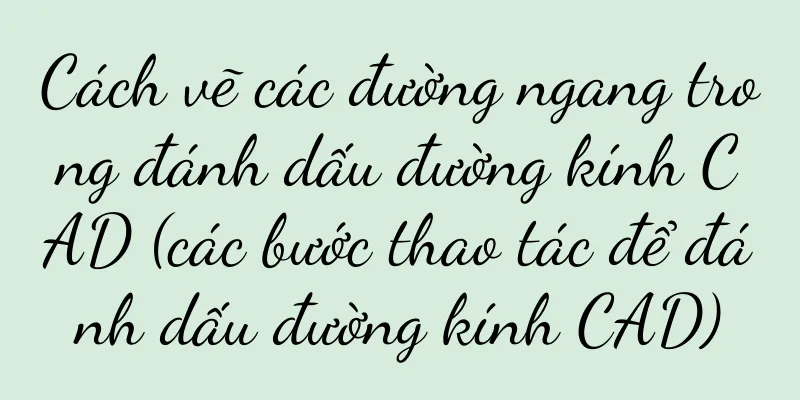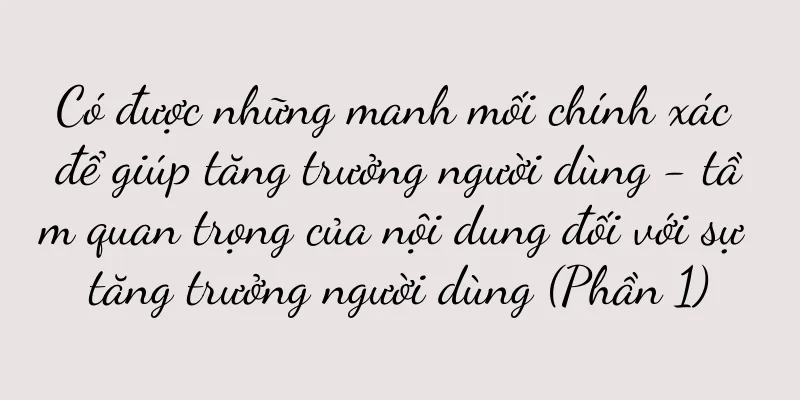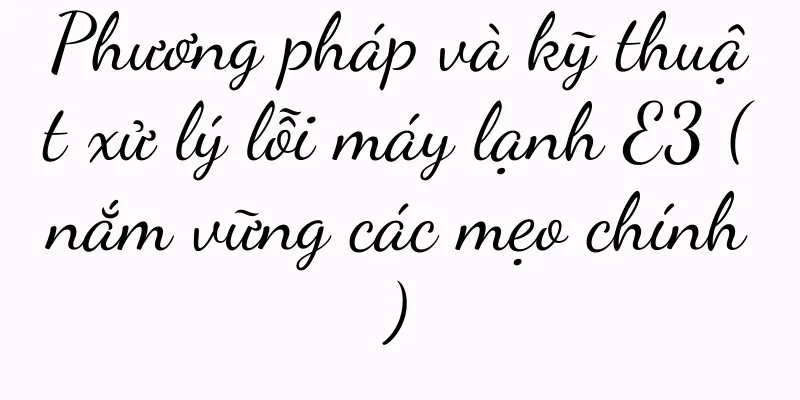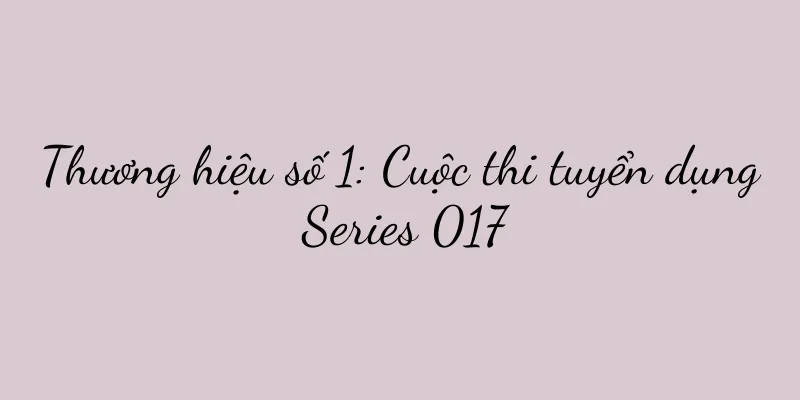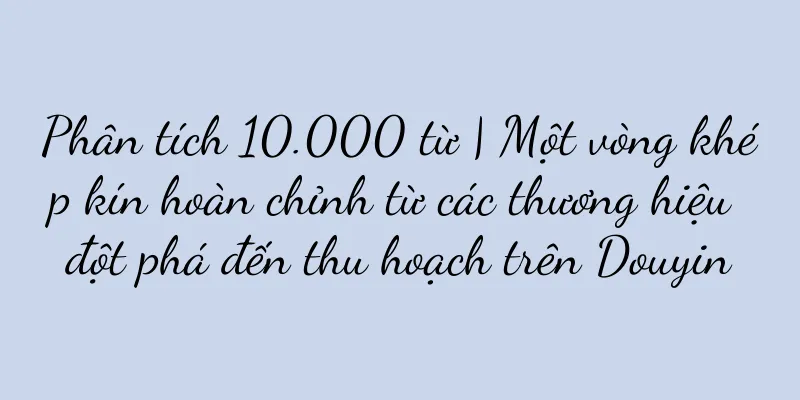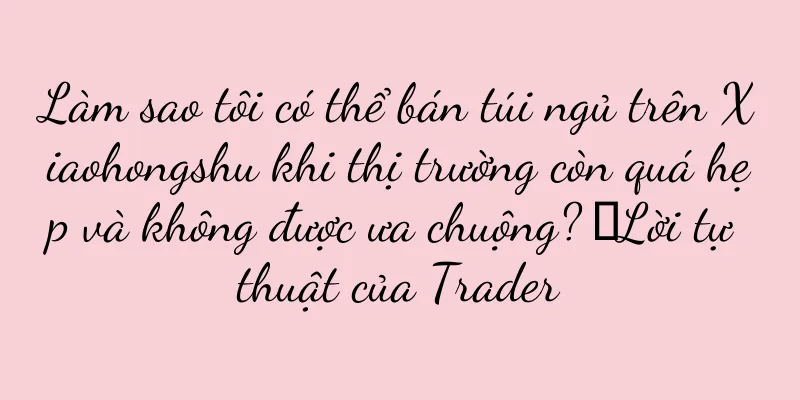Cách khắc phục sự cố màn hình hiển thị (khám phá nguyên nhân và giải pháp cho sự cố màn hình hiển thị)

|
Nhu cầu về màn hình của mọi người ngày càng cao hơn nhờ sự phát triển nhanh chóng của công nghệ hiện đại. Điều này gây ra một số rắc rối khi sử dụng, tuy nhiên đôi khi chúng ta sẽ gặp phải tình huống màn hình hiển thị bị méo mó. Để giúp bạn đọc khắc phục sự cố này và đưa ra một số giải pháp, bài viết này sẽ tìm hiểu nguyên nhân gây ra sự cố màn hình. 1. Vấn đề kết nối màn hình - Kiểm tra xem cáp kết nối màn hình với máy tính có bị lỏng hoặc hỏng không - Đảm bảo cáp được cắm đúng vào cổng tương ứng - Cắm lại cáp và kiểm tra xem sự cố màn hình bị méo đã được giải quyết chưa. 2. Vấn đề về trình điều khiển màn hình - Kiểm tra xem trình điều khiển của màn hình có lỗi thời hoặc bị hỏng không -Truy cập trang web chính thức của màn hình để tải xuống trình điều khiển mới nhất - Cài đặt trình điều khiển mới và khởi động lại máy tính của bạn 3. Cài đặt độ phân giải sai - Kiểm tra xem cài đặt độ phân giải có phù hợp với độ phân giải của màn hình không - Điều chỉnh độ phân giải theo cài đặt, có thể điều chỉnh trong cài đặt hiển thị - Quan sát xem vấn đề màn hình nhấp nháy đã được giải quyết chưa 4. Vấn đề về card đồ họa - Kiểm tra xem card đồ họa có quá nóng hoặc không ổn định không - Vệ sinh bộ tản nhiệt của card đồ họa để duy trì khả năng tản nhiệt tốt - Nếu cần thiết, hãy thay bộ tản nhiệt hoặc cân nhắc thay thế card đồ họa 5. Vấn đề về nguồn điện - Kiểm tra xem dây nguồn màn hình đã được cắm chặt và không bị hỏng chưa -Thử thay đổi dây nguồn để xem tình trạng méo màn hình có được khắc phục không. -Nếu sự cố vẫn tiếp diễn, bạn có thể cần kiểm tra nguồn điện của màn hình 6. Lỗi phần cứng - Nếu màn hình vẫn bị méo sau khi đã khắc phục các sự cố trên thì có thể do lỗi phần cứng ở chính màn hình. - Liên hệ với trung tâm dịch vụ sau bán hàng để được hỗ trợ sửa chữa chuyên nghiệp - Nếu màn hình vẫn còn trong thời gian bảo hành, bạn có thể yêu cầu thay màn hình mới 7. Sự can thiệp tĩnh - Cẩn thận tránh tĩnh điện gây nhiễu màn hình - Trước khi sử dụng, lau sạch bề mặt màn hình bằng vải chống tĩnh điện - Tránh chạm vào bề mặt màn hình thường xuyên trong quá trình sử dụng và cố gắng sử dụng găng tay chống tĩnh điện 8. Vệ sinh màn hình - Vệ sinh màn hình thường xuyên để tránh bụi bẩn hoặc vết bẩn ảnh hưởng đến hiệu ứng hiển thị - Sử dụng chất tẩy rửa màn hình chuyên dụng và lau nhẹ nhàng màn hình. Không sử dụng chất tẩy rửa có chứa cồn hoặc hóa chất. - Cẩn thận tránh để chất tẩy rửa thấm vào bên trong màn hình 9. Các vấn đề về khả năng tương thích của màn hình - Kiểm tra tính tương thích của màn hình với phần cứng máy tính - Đảm bảo màn hình hỗ trợ hệ điều hành và giao diện đồ họa của máy tính - Nếu cần, hãy cập nhật phần cứng máy tính của bạn để cải thiện khả năng tương thích 10. Cập nhật hệ điều hành - Kiểm tra xem có bản cập nhật nào cho hệ điều hành của bạn không -Cập nhật và sửa chữa hệ điều hành kịp thời để khắc phục các sự cố hiển thị có thể xảy ra - Khởi động lại máy tính và xem vấn đề màn hình bị méo đã được khắc phục chưa 11. Xung đột phần mềm - Kiểm tra xem có phần mềm nào mới cài đặt có xung đột với màn hình hoặc trình điều khiển đồ họa không - Gỡ cài đặt bất kỳ phần mềm nào có thể gây ra xung đột và khởi động lại máy tính của bạn - Quan sát xem vấn đề màn hình nhấp nháy đã được giải quyết chưa 12. Nhiễu tín hiệu - Tránh đặt màn hình gần các thiết bị có bức xạ điện từ mạnh - Cố gắng tránh xa điện thoại di động, lò vi sóng, bộ định tuyến không dây và các thiết bị khác có thể gây nhiễu tín hiệu - Điều chỉnh vị trí màn hình để xem sự cố méo màn hình đã được khắc phục chưa 13. Lỗi thiết lập BIOS - Kiểm tra xem cài đặt BIOS của máy tính đã đúng chưa - Thiết lập lại BIOS về mặc định và khởi động lại máy tính - Quan sát xem vấn đề màn hình nhấp nháy đã được giải quyết chưa 14. Kiểm tra xem màn hình có bị lỗi không - Kết nối màn hình với máy tính khác và kiểm tra xem hiện tượng méo hình còn xảy ra không. -Nếu nó hoạt động tốt trên máy tính khác thì có thể vấn đề nằm ở máy tính ban đầu. - Nếu sự cố màn hình bị méo xảy ra trên nhiều máy tính khác nhau thì có thể xác định rằng chính màn hình bị lỗi. 15. Lỗi phần cứng, bao gồm sự cố kết nối, sự cố trình điều khiển, sự cố màn hình có thể do nhiều nguyên nhân gây ra và độ phân giải được thiết lập không chính xác. Chúng tôi có thể giải quyết các sự cố hiển thị màn hình bằng cách kiểm tra và khắc phục những nguyên nhân có thể xảy ra này và đảm bảo trải nghiệm tốt cho người dùng. Bạn nên liên hệ với trung tâm dịch vụ sau bán hàng hoặc thay màn hình nếu các phương pháp trên không hiệu quả. |
>>: Sử dụng giấm để vệ sinh máy giặt và giữ máy giặt sạch sẽ dễ dàng (-Giấm để vệ sinh máy giặt)
Gợi ý
Bảng xếp hạng card đồ họa máy tính xách tay năm 2019 (Phân tích đầy đủ về công nghệ card đồ họa thế hệ mới nhất)
Việc lựa chọn một card đồ họa mạnh mẽ cho laptop đ...
Làm thế nào để điều khiển máy điều hòa bằng điện thoại Android? (Phương pháp và các bước điều khiển máy lạnh từ xa thông qua APP điện thoại di động)
Cùng với sự phát triển của khoa học công nghệ, con...
Khám phá ứng dụng và chức năng của máy đo khoảng cách Apple (tìm hiểu máy đo khoảng cách Apple ở đâu và hiểu nguyên lý hoạt động cũng như các tính năng của nó)
Nó được sử dụng rộng rãi trong mọi lĩnh vực của cu...
Phương pháp hiệu quả để giải quyết vấn đề iPhone 6 tự động tắt máy thường xuyên (phân tích nguyên nhân và hướng dẫn vận hành, hãy để iPhone 6 của bạn nói lời tạm biệt với sự cố tắt máy thường xuyên)
Điện thoại thông minh đã trở thành một phần không ...
Giải mã lỗi bếp từ thương hiệu ZIM, loại bỏ nguy cơ tiềm ẩn trong bếp (hiểu mã lỗi bếp từ)
Nó đã trở thành một phần trong cuộc sống hàng ngày...
Xem lễ khai mạc Double 11: các đơn vị dẫn chương trình lớn cạnh tranh với nhau và các nền tảng thương mại điện tử cạnh tranh bằng giá thấp
Lễ hội mua sắm "Double Eleven" lần thứ ...
Cách xem cấu hình máy tính xách tay Apple (Thông số cấu hình máy tính xách tay MacBook)
Bạn đang sử dụng thiết bị nào? Tôi tự hỏi bạn bè c...
Giải thích chi tiết về quy trình nộp đơn (hướng dẫn bạn cách nộp đơn từng bước)
Được sử dụng để gửi và nhận email, nó đã trở thành...
Phương pháp bón phân đơn giản cho Clivia (nhanh chóng nắm vững kỹ năng bón phân cho Clivia)
Nhưng để cây phát triển tươi tốt, cần phải bón phâ...
Suy nghĩ lại về Tiếp thị ô tô: Suy nghĩ về thương hiệu người dùng đằng sau chương trình phát sóng trực tiếp của CEO
Xiaomi su7 gần đây đã trở nên rất phổ biến. Phươn...
Tìm hiểu lý do tại sao bạn không thể kết nối WiFi (chìa khóa để giải quyết vấn đề kết nối WiFi là tìm ra nguyên nhân)
Khi sử dụng các thiết bị không dây như máy tính ho...
Tại sao phụ nữ bị rụng tóc nghiêm trọng (các chuyên gia phân tích nguyên nhân và biện pháp phòng ngừa rụng tóc ở nữ giới)
Không chỉ khiến ngoại hình trở nên xấu xí, tình tr...
Sự hiểu biết của tôi về các sản phẩm kiến thức
Bài viết này phân tích những lý do khiến sản phẩm...
Đánh giá có vai trò quan trọng như thế nào trong mua sắm trực tuyến?
Đọc các đánh giá khi mua sắm trực tuyến là một ph...
Có cần hút bụi khi lắp đặt di dời máy lạnh biến tần không? (Phân tích sự cần thiết của việc hút bụi khi lắp đặt di dời máy lạnh biến tần)
Hút bụi là một bước thường gặp trong quá trình di ...